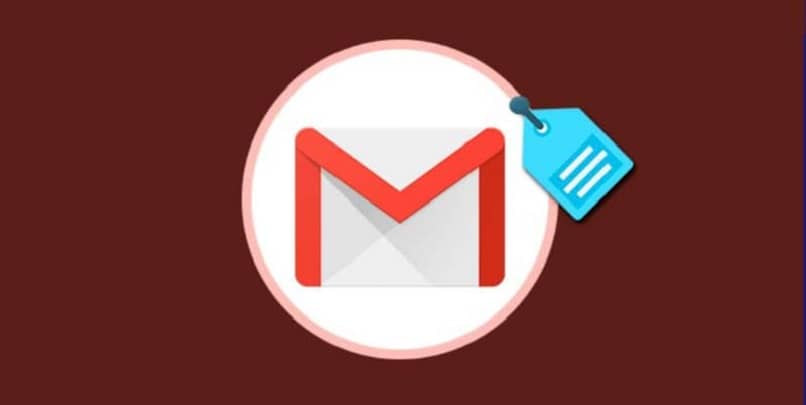
Die Erstellung von Filtern in Ihrem Google Mail-Konto erleichtert die Verwendung, unabhängig davon, ob Sie es beruflich oder privat verwenden, Sie können eine optimale Organisation aller E-Mails aufrechterhalten, die sich darin bewegen, da mit diesen Filtern die Nachrichten entweder durch klassifiziert werden durch Standard- oder benutzerdefinierte Filter sowie die Verwendung von Schlüsselwörtern, die Ihnen die Suche nach einer E-Mail in Ihrem Google Mail-Konto erleichtern.
Contents
Welche Arten von Filtern gibt es in Google Mail, um Ihre E-Mails zu organisieren?
Google Mail ist dafür verantwortlich, seinen Benutzern die Verwaltung ihrer Konten zu erleichtern, da es ihnen ermöglicht, Google Mail-E-Mails in Ordnern durch Verwaltung mit Labels und verschiedenen Arten von Filtern zu organisieren, die von Google Mail vorgegeben oder von Ihnen erstellt wurden, um unter anderem Schlüsselwörter durchzukommen was Sie finden:

Hauptstandardfilter von Gmail-Konten
Ihr Google Mail-Konto verfügt über verschiedene Standardfilter, um Ihnen mehr Komfort bei der Organisation Ihres Kontos zu bieten. Außerdem können Sie das Lesen einer empfangenen Google Mail-E-Mail je nach Wichtigkeit für eine Weile verschieben . Es gibt auch Tools, um sie standardmäßig durch die Filter zu klassifizieren die wir unten erwähnen:
- Um einen gut organisierten Posteingang zu erhalten, können Sie bestimmte Labels implementieren und ihnen sogar eine repräsentative Farbe hinzufügen, indem Sie einfach zu den Google Mail-Einstellungen gehen und auf die Label-Zeile drücken, um mit der Erstellung eines neuen fortzufahren.
- Sie haben die Möglichkeit, bestimmte Absender direkt in den gelöschten Papierkorb umzuleiten, dies geschieht im Fall von Spam, der von bestimmten Adressen kommt, indem Sie den Filter namens Papierkorb verwenden. Zusätzlich erhalten Sie im Filter das Gegenteil, indem Sie diejenigen mit einem Stern hervorheben, die Sie entsprechend ihrer Wichtigkeit für prioritär halten.
- Wenn die E-Mail, die Sie erhalten haben, alle wichtigen Informationen im Betreff enthält, können Sie den Filter „ Als gelesen markieren “ verwenden , da es nicht erforderlich ist, die Nachricht zu öffnen, um ihren Inhalt zu entdecken.
- Auf die gleiche Weise erhalten Sie Filter wie die für Spam, empfangene E-Mails und die berühmten Labels, die Sie mit der Farbe Ihrer Wahl identifizieren können, um den Weg zum Auffinden im Eingabefeld visueller zu gestalten.
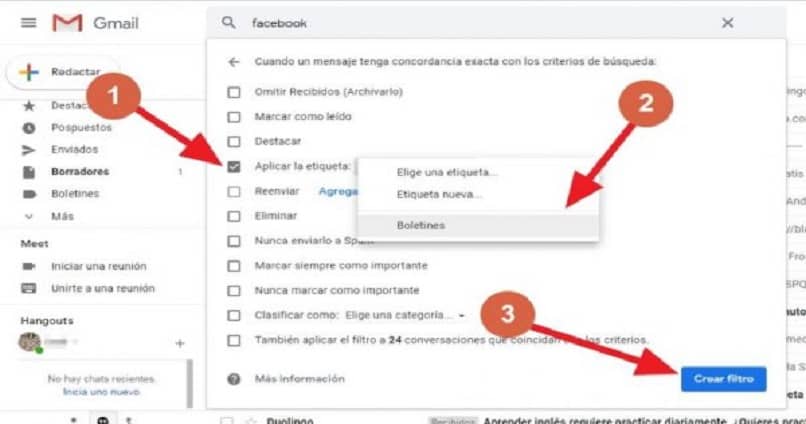
Wie kann ich mit Schlüsselwörtern in der Posteingangssuchmaschine filtern?
Eine der einfachsten Möglichkeiten, Google Mail-Filter zu verwenden, ist die Verwendung von Schlüsselwörtern in der Suchmaschine Ihres Kontos. Denn auf diese Weise filtern Sie die Informationen automatisch und gezielt, kommen viel schneller zum gewünschten Ergebnis, fügen ein Stichwort in die Suchmaschine ein und filtern dann die Daten weiter, indem Sie entweder nach Absendern im Abschnitt Von analysieren oder den Datumsbereich festlegen in dem die Nachricht gesendet oder empfangen wurde.
Darüber hinaus können Sie filtern, indem Sie das Schlüsselwort der gewünschten E-Mail in das Google Mail-Suchfeld eingeben und dann filtern, indem Sie Daten zur Größe eines Anhangs hinzufügen, der der gesuchten Nachricht hinzugefügt wurde, oder ein Wort hinzufügen, das dies nicht getan hat enthalten die Nachricht in der Zeile Hat nicht oder fügen Sie im Gegenteil die Wörter hinzu, die die Nachricht in der entsprechenden Zeile enthält.
Wie erstelle ich grundlegende und erweiterte Filter in einem Google Mail-Konto von jedem Gerät aus?
Die Verwaltung Ihres E-Mail-Kontos kann aufgrund der großen Anzahl von Nachrichten, die Sie täglich erhalten können, wie eine Herausforderung erscheinen, aber mit dem Filtersystem von Google Mail ist diese Organisation einfacher geworden, da Sie mit den einfachen und erweiterten Filtern die Zeit vereinfachen Verwendung Ihres Google Mail-Kontos von einem Ihrer Geräte beim Auffinden einer bestimmten E-Mail.

Von Android-Handys
Ohne Zweifel erleichtert die Verwendung von Gmail von Ihren mobilen Geräten Ihre tägliche Arbeit, auch aufgrund der Tatsache, dass Sie Gmail-E-Mails in Ordnern aus der mobilen Anwendung speichern können, da es eine Einschränkung beim Erstellen von Filtern gibt, da dies nur möglich sein wird vom Computer oder über den Webbrowser und nicht über die App. Aus diesem Grund können Sie mit der Anwendung die E-Mails nur mit Filtern durchsuchen, die Sie auf folgende Weise bereits erstellt haben:
- Melden Sie sich mit der neuesten Version der App bei Ihrem aktualisierten Google Mail-Konto an .
- Suchen Sie den Such-E-Mail-Bereich.
- Fügen Sie die Identifikationsdaten der E-Mail hinzu, die Sie erhalten möchten.
von Windows
Unter der Annahme, dass die Erstellung von Filtern in Google Mail von Ihrem Computer oder Webbrowser Ihrer mobilen Geräte aus möglich ist, müssen Sie bedenken, dass es mit dem Computer viel bequemer ist, diese Organisation Ihres Kontos durchzuführen , also ist es notwendig um klarzustellen, dass Sie zum Erstellen von einfachen oder erweiterten Filtern in Ihrem Google Mail-Konto zwei Optionen oder Verfahren haben, die Sie befolgen müssen:
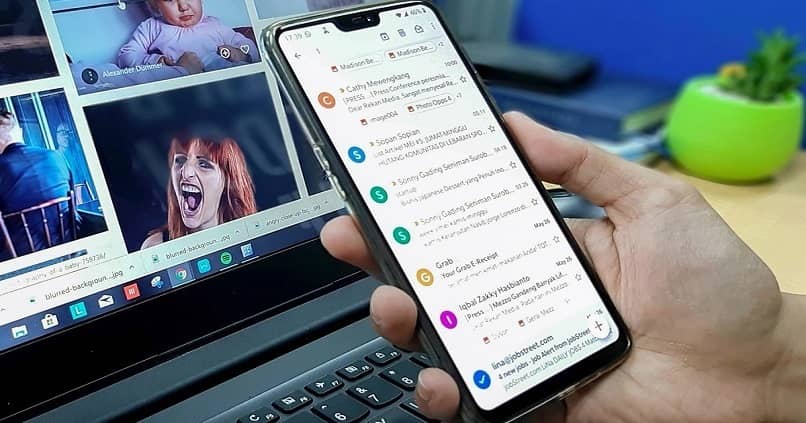
Eine Möglichkeit , einen Filter in Google Mail zu erstellen, besteht in einer neuen Nachricht , die in den Posteingang gelangt ist. In diesem Fall müssen Sie Folgendes tun:
- Öffnen Sie Ihren Webbrowser und melden Sie sich bei Ihrem Gmail-E-Mail-Konto an.
- Sehen Sie sich die Optionen-Schublade an, die sich direkt neben der E-Mail befindet, die Sie erhalten haben.
- Wählen Sie den Abschnitt „Nachrichten wie diese filtern“ und geben Sie die Identifikationsdaten für den Filter ein und klicken Sie auf die Schaltfläche „Filter erstellen“.
Eine andere Möglichkeit, einen Filter in Google Mail zu generieren, sind Ihre Kontoeinstellungen. Dazu können Sie die folgenden Schritte ausführen:
- Rufen Sie Ihren Webbrowser auf und öffnen Sie Ihr Google Mail-Konto, um das mit dem Zahnradsymbol gekennzeichnete Konfigurationsmenü aufzurufen.
- Wählen Sie , um alle Einstellungen anzuzeigen, und wählen Sie , um die Zeile mit Filtern und blockierten Adressen aufzurufen.
- Dann müssen Sie auf die Option Filter erstellen klicken und es erscheint sofort ein Feld, in dem Sie die Identifikationsdaten des Filters hinzufügen können, den Sie personalisiert erstellen möchten.